Maison >interface Web >js tutoriel >Comment résoudre le problème d'occlusion du clavier dans React-Native ?
Comment résoudre le problème d'occlusion du clavier dans React-Native ?
- 零下一度original
- 2017-07-16 15:26:301656parcourir
Nous rencontrons souvent des endroits qui nécessitent une saisie lors du développement. Bien que le TextInput mentionné par RN soit facile à utiliser, il ne résout malheureusement pas le problème d'occlusion.
Souvent, le clavier apparaît et bloque la zone d'édition, ce qui est un casse-tête.
À l'origine, je voulais rechercher des plug-ins tiers dans la bibliothèque js.coach, et le meilleur que j'ai vu était React-native-keyboard-spacer. Cependant, il nous manque encore une chose, qui. est de faire monter le clavier.
J'ai également vérifié cela pendant longtemps et il n'était pas fourni, je ne l'ai pas trouvé. J'ai donc dû écrire moi-même un module natif pour obtenir la hauteur du clavier.
Je ne dirai pas grand chose sur l'obtention de la hauteur du clavier dans iOS natif. Il y en a beaucoup sur Internet. Je colle directement mon code natif que j'ai écrit basé sur RN :
<.>// // KeyboardHeight.h // Jicheng6 // // Created by guojicheng on 16/11/7. // Copyright © 2016年 Facebook. All rights reserved. // #import <UIKit/UIKit.h> #import "RCTEventEmitter.h" #import "RCTBridgeModule.h" @interface KeyboardHeight : RCTEventEmitter<RCTBridgeModule> -(void)heightChanged:(int)height; @property (nonatomic, assign)int kbHeight; @end
//
// KeyboardHeight.m
// Jicheng6
//
// Created by guojicheng on 16/11/7.
// Copyright © 2016年 Facebook. All rights reserved.
//
#import "KeyboardHeight.h"
@implementation KeyboardHeight
RCT_EXPORT_MODULE();
- (instancetype)init
{
self = [super init];
if (self) {
self.kbHeight = 0;
[[NSNotificationCenter defaultCenter] addObserver:self
selector:@selector(keyboardDidShow:)
name:UIKeyboardDidShowNotification
object:nil];
}
return self;
}
-(void)keyboardDidShow:(NSNotification*) aNotification
{
//获取键盘的高度
NSDictionary *userInfo = [aNotification userInfo];
NSValue *aValue = [userInfo objectForKey:UIKeyboardFrameEndUserInfoKey];
CGRect keyboardRect = [aValue CGRectValue];
if (_kbHeight != keyboardRect.size.height){
_kbHeight = keyboardRect.size.height;
[self heightChanged:_kbHeight];
}
}
RCT_REMAP_METHOD(getKBHeight,
resolver:(RCTPromiseResolveBlock)resolve
rejecter:(RCTPromiseRejectBlock)reject)
{
resolve([[NSNumber alloc]initWithInt:_kbHeight]);
}
- (NSArray<NSString *> *)supportedEvents
{
return @[@"heightChanged"];
}
-(void)heightChanged:(int)height
{
[self sendEventWithName:@"heightChanged" body:[NSNumber numberWithUnsignedInt:height]];
}
@end En fait, mon blog précédent disait également ici qu'au début je voulais obtenir la hauteur via RCT_REMAP_METHOD Malheureusement, lorsque le clavier est apparu pour la première fois, ce n'était pas la hauteur après son apparition. Après l'avoir obtenu, il était toujours 0, j'ai donc ajouté une fonction d'écoute heightChanged. Lorsque la valeur enregistrée n'est pas cohérente avec la valeur modifiée, la fonction d'écoute est appelée et la valeur est transmise du côté JS. De cette façon, le côté JS peut apporter les modifications correspondantes après avoir détecté les modifications. D'accord, le module natif est encapsulé. Ensuite, regardons js. C'est aussi un vieux sujet qui en a parlé :
<.>
import React, { Component } from 'react';
import {
AppRegistry,
StyleSheet,
Text,
View,
TouchableOpacity,
Alert,
TextInput,
PixelRatio,
Linking,
Keyboard,
NativeEventEmitter,
} from 'react-native';
var Dimensions = require('Dimensions');
var ScreenWidth = Dimensions.get('window').width;
var ScreenHeight = Dimensions.get('window').height;
var kbHeight = require('NativeModules').KeyboardHeight;
const kbHeightEvt = new NativeEventEmitter(kbHeight);componentWillMount() {
this.heightChanged = kbHeightEvt.addListener('heightChanged', this._heightChanged.bind(this));
}
componentDidMount() {
}
componentWillUnmount() {
this.heightChanged.remove();
}
_heightChanged(data){
// console.log(data);
this.keyboardHeight = data;
this.changeMarginTop();//这里我是处理高度的
}
Nous devons obtenir la position de la zone de saisie sur l'écran, puis la comparer avec la hauteur du clavier. Nous obtenons la position de la zone de saisie via onLayout :
Si vous avez actuellement un composant et une page, il n'est pas nécessaire de faire ce que j'ai fait et d'ajouter un global pour enregistrer leurs composants grand-père (principalement pour déplacer la page entière vers le haut)
onLayoutParent(event){
if (this.orgLayoutParent == null){//获取的父组件的位置,因为要用到计算
this.orgLayoutParent = event.nativeEvent.layout;
}
console.log('parent layout: ', event.nativeEvent.layout);
}
onLayoutMail(event){//获取输入框的位置,这个位置是相对父组件的位置,所以上面需要获得父组件的
this.layoutMail = event.nativeEvent.layout;
}
onFocusMail(event){
this.focusName = 'mail';//定义一个标识,可以区分不同输入框
this.changeMarginTop();//统一处理高度的函数
}
onSubmitMail(){
drawLayout.setKBMoveY(0);//当输入完毕时,重置回原来的状态
}
changeMarginTop(){//计算移动的距离
var layout = null;
if (this.focusName == 'mail'){
layout = this.layoutMail;
}
if (layout && this.orgLayoutParent.y + layout.y + layout.height > ScreenHeight - this.keyboardHeight){
drawLayout.setKBMoveY(-(this.orgLayoutParent.y + layout.y + layout.height - ScreenHeight + this.keyboardHeight));
}else{//不对的置零处理
drawLayout.setKBMoveY(0);
}
}
render() {
return (
<View style={[styles.container, this.props.style ? this.props.style : {}]} onLayout={this.onLayoutParent.bind(this)}>
<View style={[styles.viewStyle, {marginTop: 10}]} onLayout={this.onLayoutMail.bind(this)}>//这里获取的是相对位置哦
<TextInput style={styles.textInputStyle}
onChangeText={this.onTextChange.bind(this)}
value={this.state.emailPath}
placeholder={'请输入邮箱'}
onFocus={this.onFocusMail.bind(this)}//当获取到焦点时触发
onSubmitEditing={this.onSubmitMail.bind(this)}/>//点击回车时的调用,这里可以根据需求去做
<TouchableOpacity onPress={this.onSubmitSend.bind(this)}>
<View style={[styles.sendButtonView, {}]}>
<Text style={styles.sendButtonText}>
发送
</Text>
</View>
</TouchableOpacity>
</View>
</View>
);
}Nous avons également calculé la distance. L'étape suivante consiste à ajouter une
animation
C'est tout. Ensuite, prenez une capture d'écran pour voir l'effet. Bien qu'il y ait une animation, je ne peux pas faire une image dynamique
import React, { Component } from 'react';
import {
StyleSheet,
Text,
View,
TouchableOpacity,
Animated,
} from 'react-native';
import SendEmail from './SendEmail';
export default class DrawLayout extends Component {
constructor(props){
super(props);
this.state={
kbShowY: new Animated.Value(0),//设置动画的初始值
};
global.drawLayout = this;//这里将自己保存到global里面,方便它的子组件调用
}
setKBMoveY(y){
Animated.timing(//这里用的是timing均匀变化,具体的参数,可以参考RN的文档,写的很详细了,这里就不啰嗦了。
this.state.kbShowY,{
toValue: y,//变化到目的位置
delay: 250,//延时250毫秒
},
).start();//开始
}
componentWillUnmount() {
global.drawLayout = null;//降这个值赋值为空
}
render() {
return (
<Animated.View style={[styles.container, {marginTop: this.state.kbShowY}]} >//使用Animated.View
<SendEmail style={{marginTop: 10}}/>
</Animated.View>
);
}
}
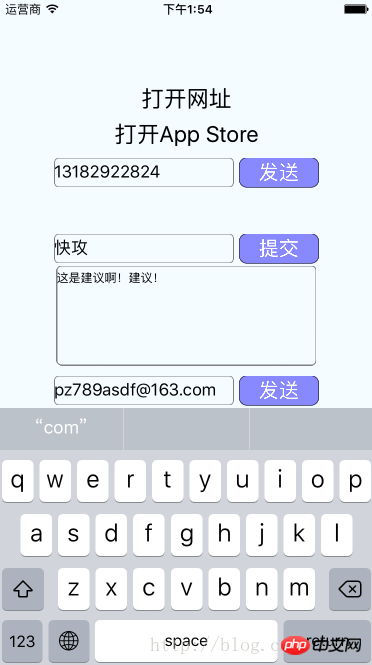
Ce qui précède est le contenu détaillé de. pour plus d'informations, suivez d'autres articles connexes sur le site Web de PHP en chinois!
Articles Liés
Voir plus- Une analyse approfondie du composant de groupe de liste Bootstrap
- Explication détaillée du currying de la fonction JavaScript
- Exemple complet de génération de mot de passe JS et de détection de force (avec téléchargement du code source de démonstration)
- Angularjs intègre l'interface utilisateur WeChat (weui)
- Comment basculer rapidement entre le chinois traditionnel et le chinois simplifié avec JavaScript et l'astuce permettant aux sites Web de prendre en charge le basculement entre les compétences en chinois simplifié et traditionnel_javascript

